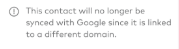Dialpad と連携されているグループウェアの移行 (Google Workspace から Microsoft 365 もしくは Microsoft 365 から Google Workspace) を計画されている場合、スムーズな移行を実現するため事前にカスタマーサービスまでご相談ください。
グループウェアの移行には次の2つの方法があります:
管理者コンソールでアカウントの削除と再作成を行う
カスタマーサービスに連絡してバックエンドで切り替える
次に具体的な方法を見ていきます。
削除と再作成
以下の手順で移行を行います:
オフィス管理者から移行前にカスタマーサービスに連絡してください。
カスタマーサービスにてアカウントを削除いたします。
カスタマーサービスよりオフィス管理者宛にご連絡するので、新しいユーザーを作成してください。
新たにユーザーを作成した後、オフィス管理者はチームメンバーに対して再度招待メールを送信し、代表番号とグループの再設定を行います。
Note
移行後に新しいグループウェア側で再度認証が必要になるため、事前に Dialpad カスタマーサービスに移行の旨を伝えてください。
バックエンドで切り替える
オフィス管理者によってユーザーの再作成をしたくない場合、カスタマーサービスにてユーザー削除をせずに切り替え作業をすることも可能です。ただし、同期エラーメッセージが表示される場合があります。
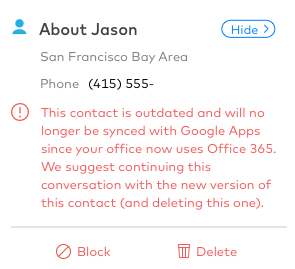
上記のエラーは Dialpad が連携されたグループウェアに対して同期を取っていないために起こります。これは Dialpad がグループウェアの移行を想定した設計となっているため、Dialpad からグループウェア側に情報を同期していません。
例えば、Dialpad 側での連絡先に対する変更を Google Workspace 側の連絡先にも同期していた場合、連携グループウェアをMicrosoft 365 に移行した場合、それまでの情報が同期されません。
Dialpad としては、移行前の情報は破棄し、新しく設定された連絡先との情報を利用することを推奨しています。
Google Workspace もしくは Microsoft 365 側で連絡先情報が移行されている場合、移行先のグループウェアから連絡先情報を再度インポートしてください。移行していない場合は、お手数ですが手動でそれらの情報を Dialpad 側に追加してください。
Note
変更したドメインが Dialpad アカウントと連携しているグループウェアと異なる場合に、下記のような同期エラーが表示されます。
FAQs
新規に作成したユーザーに課金は発生しますか?
いいえ。カスタマーサービスにてライセンス情報を確認するので課金は発生しません。
これまでの Dialpad 番号は無効になりますか?
いいえ。カスタマーサービスにて番号の移行を行うので今までの番号をそのまま利用することができます。
別途、連絡先の同期に関しての詳細情報はこちらの FAQ も合わせてご確認ください。
Google Workspace もしくは Microsoft 365 からオープンサインアップへ移行することはできますか?
はい。カスタマーサービスにて移行を支援します。移行完了後に、オフィス管理者にてユーザーに招待状を送信し、新たにパスワードを設定していただきます。
移行期間中は上記にある同期エラーメッセージが表示されます。 手動による連絡先の同期により、今までの連絡先の情報と新しい連絡先が一致するように設定する必要があります。
オープンサインアップから Google Workspace もしくは Microsoft 365 へ移行することはできますか?
はい。カスタマーサービスにて移行を支援します。移行が完了するとオフィス管理者およびユーザーに Google もしくはマイクロソフトへ SSO 経由でログインするための招待メールが送信されます。
移行中、連絡先の同期で問題が発生する場合があります。移行後一度その連絡先とやり取りがされると、Google もしくはマイクロソフトアカウントと同期が行われ、エラーが表示されなくなります。